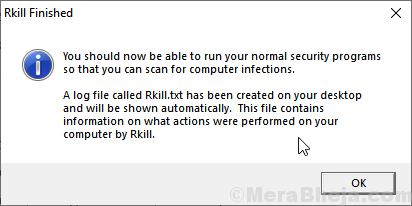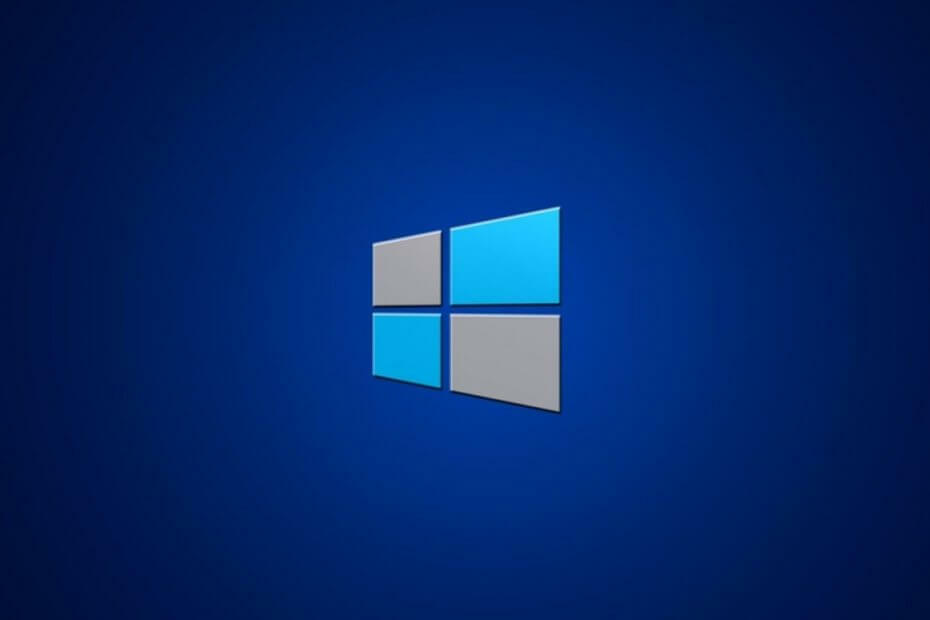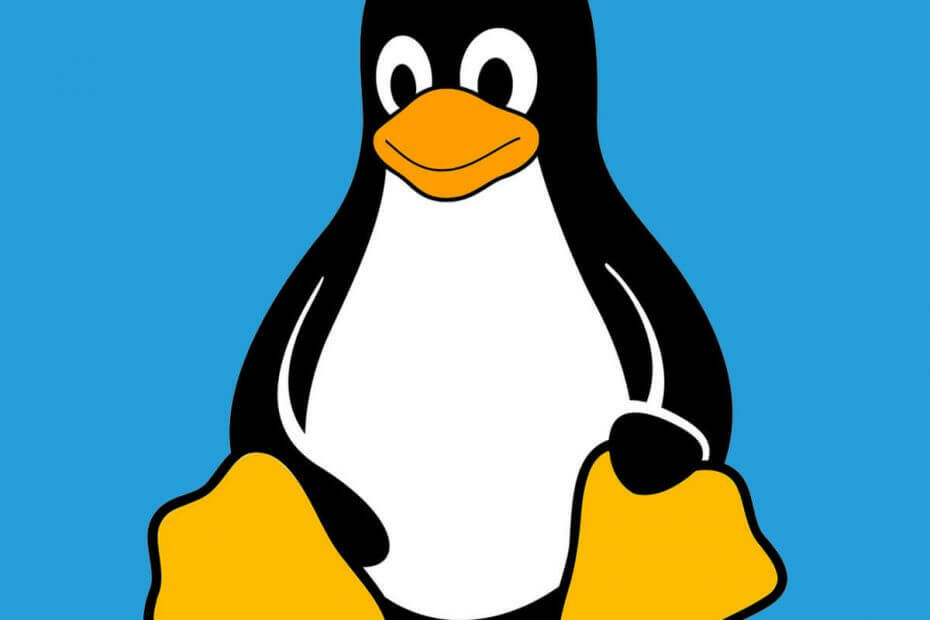L'errore dell'applicazione 0xc0000005 (violazione di accesso) si verifica quando il computer non è in grado di elaborare una particolare impostazione/file durante l'installazione di un'applicazione o al momento dell'esecuzione di un'applicazione. Questo errore dell'applicazione 0xc0000005 si verifica principalmente perché il tuo computer non ha accesso a tutte le impostazioni richiesto per l'esecuzione dell'applicazione, che può accadere perché Data Execution Prevention (DEP) impedisce il accesso. Segui queste correzioni per risolvere l'errore.
Prima di passare alle correzioni, dovresti provare queste soluzioni alternative iniziali per risolvere il tuo problema-
Soluzioni alternative iniziali-
1. Ricomincia computer e prova a eseguire l'applicazione e controlla se stai riscontrando lo stesso problema.
2. Disattiva l'antivirus tu stai usando. Dopo averlo disabilitato, esegui l'applicazione con cui stai riscontrando il problema.
3. Controlla se la tua RAM funziona correttamente o meno, se la RAM non funziona correttamente cambia RAM sul tuo computer.
Se stai assistendo allo stesso problema, vai per le correzioni-
Fix-1 Esegui Ripristino configurazione di sistema
L'esecuzione del ripristino del sistema da un particolare punto di ripristino può risolvere l'errore per te. Segui questi passaggi per eseguire il ripristino del sistema-
1. Per aprire il Correre finestra, tutto ciò che devi fare è premere Tasto Windows + R chiavi insieme.
2. In quell'aperto Correre finestra, digitare "sysdm.cpl" e poi premi accedere.

3. Quindi, fare clic su "Protezione del sistemascheda ” e quindi fare clic su “Ripristino del sistema” .
4. Fatto ciò devi cliccare su “Scegli un punto di ripristino diverso“.
5. Quindi, fare clic su "Il prossimo“.

6. Seleziona un preferito Ripristino del sistema punto.
7. Ora, fai clic su "Il prossimo“.

8. In questo passaggio, devi fare clic su "finire” per avviare il processo.

Questo sarà Ricomincia il sistema al punto di ripristino del sistema selezionato. Il tuo problema dovrebbe essere risolto.
Quando Windows ha terminato il processo di ripristino, controlla se puoi eseguire l'applicazione senza l'errore.
Fix-2 Esegui il Controllo file di sistema sul tuo computer
Controllo file di sistema (SFC) controlla e ripara i file danneggiati sul tuo computer.
Puoi eseguire SFC con i seguenti passaggi:
1. Per aprire il CMD finestra sul tuo computer, per prima cosa dovrai premere Tasto Windows+R.
2. Poi, nel Correre finestra, copia-incolla o digita questo comando e premi 'accedere‘.
cmd

2. Digita questo comando e premi Einter. Questo richiederà del tempo.
sfc /scannow.

NOTA-
Nel caso, se questo comando non riesce sul tuo computer, segui questo passaggio:
2. Digita questo comando nel CMD finestra e colpisci accedere per eseguirlo.
sfc /scannow /offbootdir=c:\ /offwindir=c:\windows

Aspetta che il processo sia completo.
Riavvia computer e controlla se l'errore si verifica ancora o meno. Se l'errore è ancora presente, passa alla correzione successiva.
Fix-3 Disattiva la prevenzione dell'esecuzione dei dati (DEP)
Data Execution Prevention (DEP) è una funzionalità integrata di Windows che protegge i tuoi file da malware e virus. A volte, le impostazioni DEP possono causare l'errore dell'applicazione 0xc0000005 (violazione di accesso) sul tuo computer. Segui questi passaggi per disabilitare DEP per il tuo file-
1. Premendo il Tasto Windows+R puoi aprire il Correre finestra.
2. Quindi, digita "sysdm.cpl" nel Correre finestra e quindi fare clic su "ok“.

2. Vai al “Avanzatescheda ".
4. Clicca sul "impostazioni"casella nel"Prestazione' sezione.
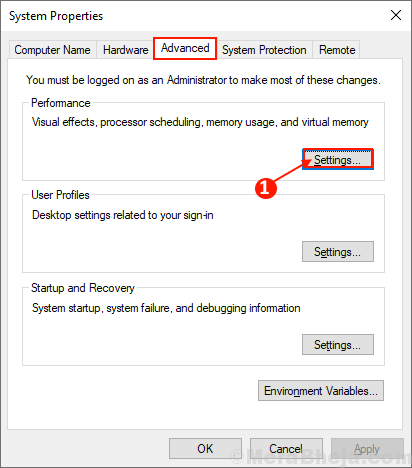
5. Vai a "prevenzione di esecuzione dei dati" sezione
6. Seleziona la casella “Turna su DEP per tutti i programmi e servizi tranne quelli che seleziono:” e clicca su “Inserisci…“.
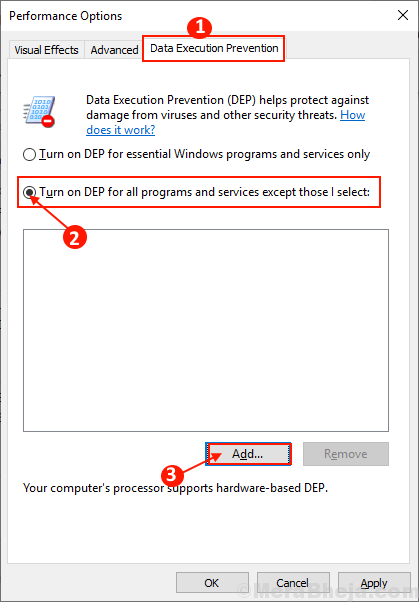
7. Scegli il programma andando alla posizione del programma. Seleziona il programma.
8. Clicca su "Aperto“.
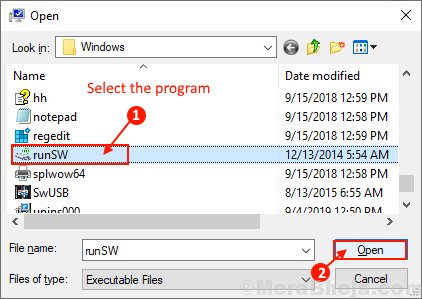
5. Ora, fai clic su "Applicare" e "ok” per salvare le modifiche.
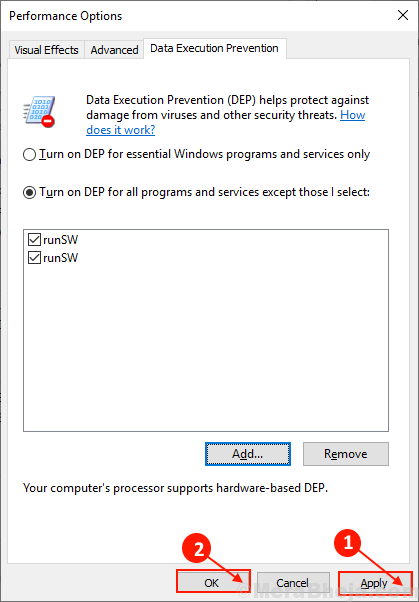
Ricomincia il tuo computer. Dopo il riavvio, controlla se puoi eseguire il programma senza incontrare l'errore dell'applicazione 0xc0000005 (violazione di accesso) sul tuo computer. Il tuo problema dovrebbe essere risolto.
Correzione 4 – Scarica e installa rkill
Scarica e installa rkill, uno strumento gratuito da bleepingcomputer.com, che elimina qualsiasi processo malware in esecuzione in background in modo che i normali programmi di sicurezza (Antivirus o Windows Defender) possano funzionare effettivamente. Si prega di non riavviare il PC dopo aver utilizzato rkill poiché i programmi malware sono programmati per riavviarsi dopo il riavvio. Piuttosto, esegui una scansione completa del sistema e pulisci il sistema dopo aver eliminato un processo malware utilizzando RKILL.
Appena scarica Rkill da qui e fare clic sul file scaricato per eseguirlo.